Você pode encontrar redes Wi-Fi em diferentes lugares se elas tiverem uma conexão com a internet, isso significa "Fidelidade sem fio". Por sua vez, essa conexão é usada para descrever a tecnologia que permite o uso de redes sem fio entre diversos dispositivos, como telefones ou computadores.
Por esse motivo, explicaremos quais são as etapas para conectar ou excluir uma rede de ambos os computadores.
Como conectar ou remover uma rede Wi-Fi do dispositivo móvel?
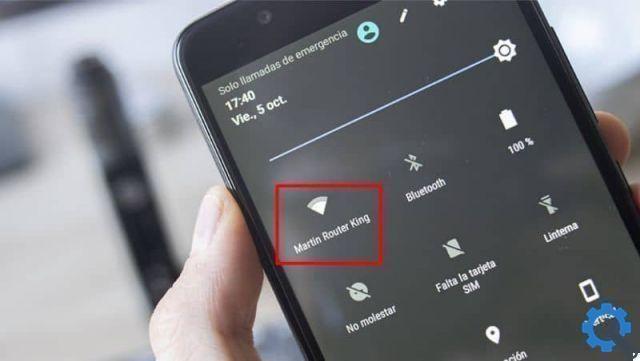
Inicialmente, para se conectar a uma rede Wi-Fi a partir do seu dispositivo móvel, você precisa seguir alguns passos, é um procedimento simples.
Então você tem que ter o dispositivo em sua mão e então você tem que entrar no menu para poder encontrar o " configurações ou configuração ". Em seguida, um menu será aberto com várias opções nas quais você deve selecionar "Conexões ".
Juntos, você pode entrar na seção " Wi-Fi ”Onde você pode ver as redes Wi-Fi próximas. Depois, basta selecionar o que você tem acesso e, em seguida, digitar a senha e clicar na opção conectar. Dessa forma, você pode se conectar facilmente a uma rede.
Além disso, se você quiser se conectar sempre que estiver perto da rede, basta ativar a opção " conectar automaticamente ". Portanto, sempre que o dispositivo estiver próximo e detectar essa rede Wi-Fi, ele se conectará sem precisar fazer isso manualmente.
Se você quiser ao invés desconectar ou excluir uma rede Wi-Fi, você deve seguir as mesmas etapas para poder inserir conexões e visualizar o nome da rede à qual está conectado. Pressione-o por alguns segundos e clique em Esquecer rede, isso removerá a rede Wi-Fi da lista de conexões.
Portanto, esse procedimento pode ser feito caso você não queira mais usá-lo ou porque possui muitas conexões salvas no seu celular. Você só precisa selecionar manualmente o que deseja remover.
Por sua vez, se você quiser se desconectar sem precisar excluir a senha para poder se conectar em outro momento, basta desativar a conexão Wi-Fi do seu dispositivo.
Aprenda as etapas para conectar e desconectar uma rede Wi-Fi do seu computador

Antes de tudo, você precisa ter acesso a uma rede Wi-Fi, depois de fazer isso, você pode localizá-la na parte inferior esquerda da janela do seu computador e selecionar o ícone Wi-Fi ou conexões na barra de tarefas.
Após clicar, você notará as conexões às quais você tem acesso, então você precisa selecioná-lo. Então você tem que fazer clique em Conectar, juntos ao lado da opção de conectar você verá que existe a opção " conectar automaticamente “, Que é recomendado para ativar.
É importante notar que esta seção significa que quando a rede estiver disponível ela irá se conectar automaticamente então se você não a selecionar você só poderá se conectar uma vez e quando você quiser entrar novamente você terá que realizar o processo manualmente .
Então, quando você fizer isso e se nenhum problema surgir, você pode digite a senha, juntos você pode ativar ou desativar a opção de "Caracteres escondidos" caso você tenha espiões. Em seguida, você pode clicar em "aceitar" para se conectar à rede Wi-Fi do Windows.
No entanto, se o que você deseja é excluir ou remover uma conta de conexão sem fio, basta voltar à “bandeja do sistema” e selecionar o ícone de conexões. Uma vez aberto, clique em " rede aberta e centro de recursos compartilhados ". Se desejar, você pode colocar o ícone da rede Wi-Fi na barra de tarefas.
Em seguida, selecione a opção " Gerenciar redes sem fio ”E então você poderá se localizar na rede que deseja excluir e clicar em“ remover ”, esta opção está em um menu superior. Dessa forma, você terá limpado a rede do seu computador, o que é um procedimento simples.
Também pode lhe interessar, como configurar, conectar e usar duas redes Wi-Fi ao mesmo tempo?


























